 |
Wenn Sie nicht wissen, wo Sie erneut gepostete Videos auf TikTok löschen können, lesen Sie bitte die folgenden Anweisungen.
So löschen Sie erneut gepostete Videos auf TikTok mit Ihrem Telefon
Hier finden Sie detaillierte Anweisungen zum Löschen erneut geposteter Videos auf TikTok, auf die Sie zurückgreifen können.
Schritt 1: Starten Sie zunächst die TikTok-App auf Ihrem Smartphone. Tippen Sie anschließend auf das Profilsymbol in der unteren rechten Bildschirmecke. Tippen Sie anschließend auf das Repost-Symbol, um eine Liste Ihrer zuvor geposteten Videos anzuzeigen.
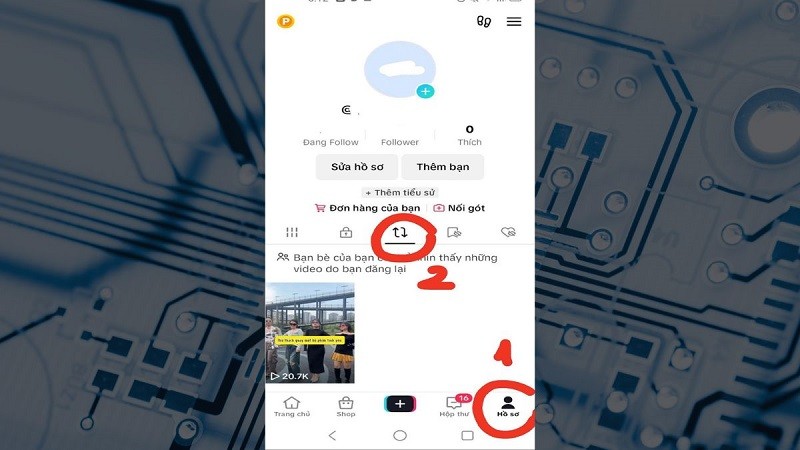 |
Schritt 2: Suchen Sie in dieser Liste nach dem Video, das Sie gepostet haben, und klicken Sie darauf, um es zu öffnen und das erneut gepostete Video auf TikTok zu löschen.
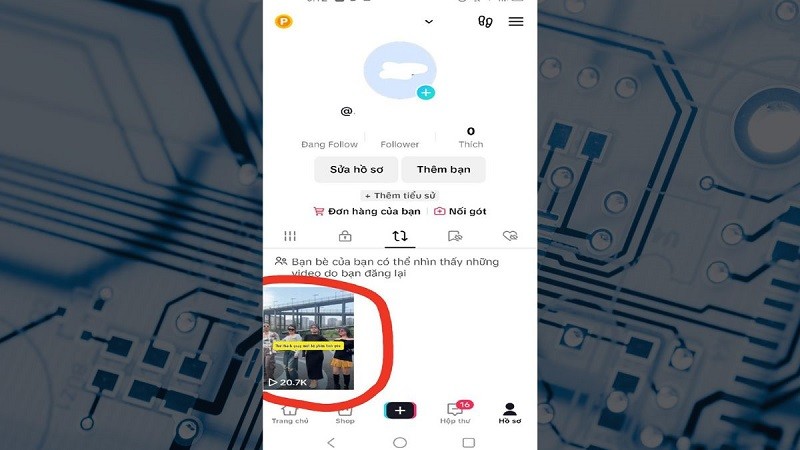 |
Schritt 3: Um das Video erneut auf TikTok zu posten, tippen Sie auf das Teilen-Symbol in der unteren rechten Ecke des Videos.
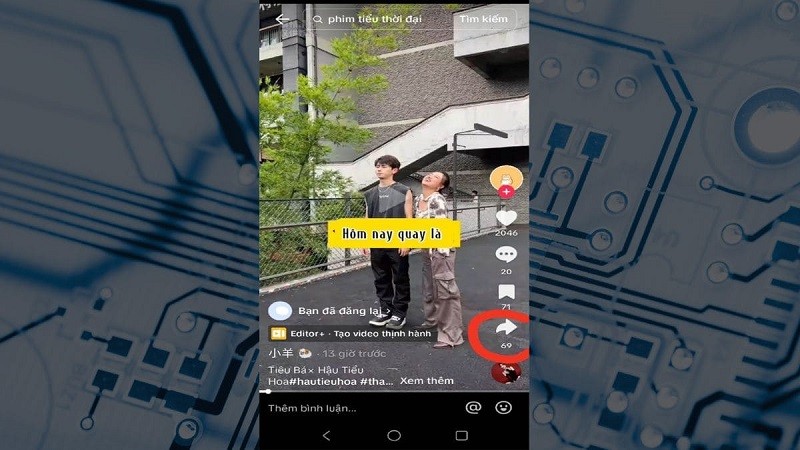 |
Schritt 4: Wenn das Optionsfenster erscheint, wählen Sie „Reposted Video löschen“. Nach Abschluss des Vorgangs erhalten Sie die Benachrichtigung „Ihr Repost wurde gelöscht“. Damit haben Sie das repostete Video auf TikTok erfolgreich gelöscht.
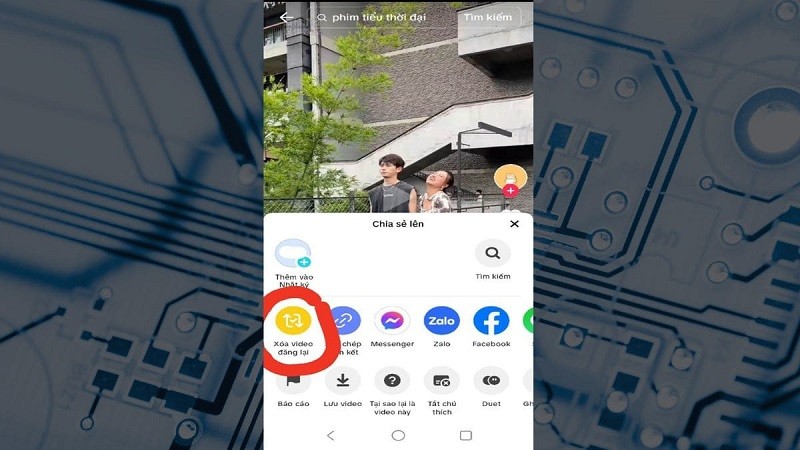 |
So löschen Sie erneut gepostete Videos auf TikTok mit dem Computer
Hier finden Sie Anweisungen zum Löschen erneut geposteter Videos auf TikTok mithilfe eines Computers.
Schritt 1: Gehen Sie auf Ihrem Computer zu TikTok. Melden Sie sich dann bei Ihrem TikTok-Konto an.
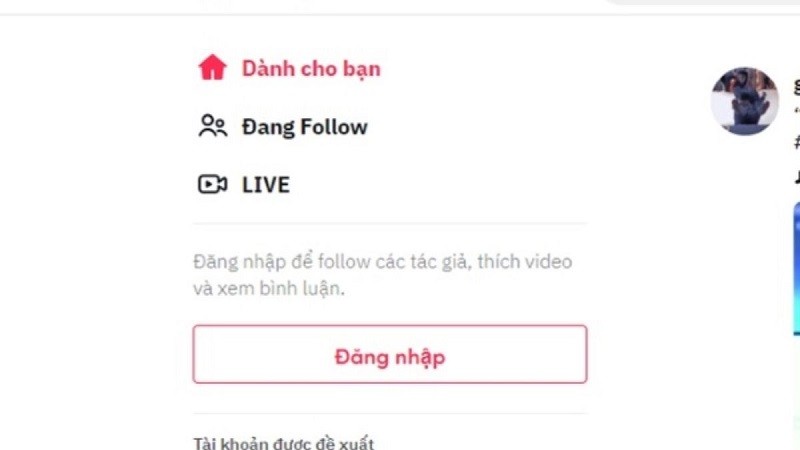 |
Schritt 2: Auf der TikTok-Website werden verschiedene Anmeldemethoden angezeigt. Wählen Sie die für Sie passende Methode zum Anmelden.
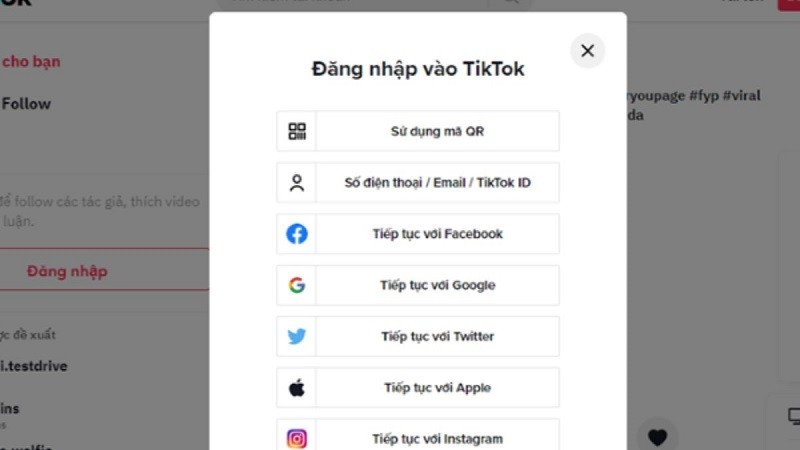 |
Schritt 3: Nach erfolgreicher Anmeldung klicken Sie oben rechts auf Ihren Avatar. Klicken Sie anschließend auf „Profil anzeigen“.
Schritt 4: Klicken Sie auf Ihrer persönlichen Seite auf „Videos“ und suchen Sie dann nach dem erneut geposteten Video auf TikTok, das Sie löschen möchten.
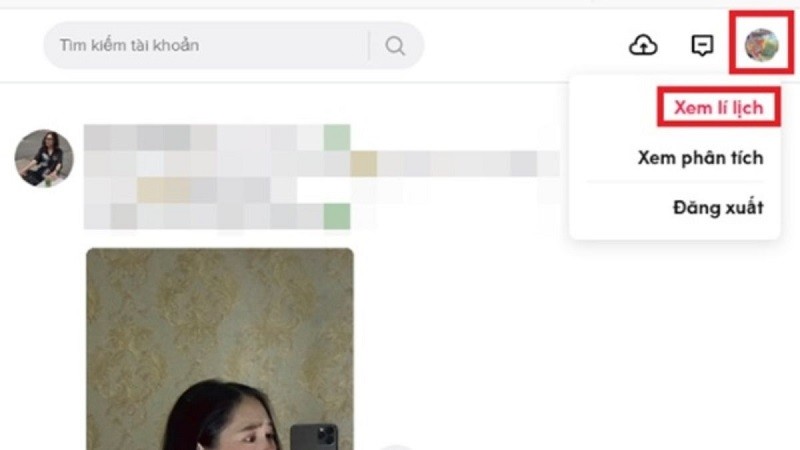 |
Schritt 5: Sobald das Video ausgewählt ist, klicken Sie auf das Drei-Punkte-Symbol rechts neben dem Video. Es erscheint eine Bestätigungsmeldung, ob Sie das Video löschen möchten. Wählen Sie „Löschen“. Fertig! Sie haben das erneut gepostete TikTok-Video einer anderen Person über Ihren Computer gelöscht.
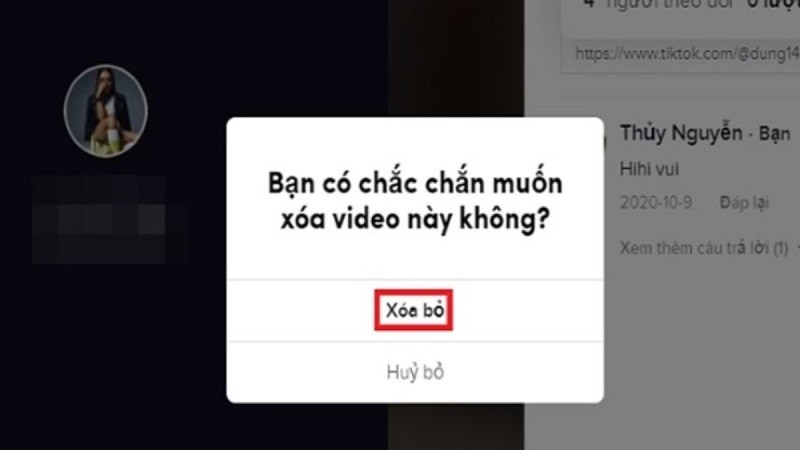 |
[Anzeige_2]
Quelle





























































































![[Infografik] Im Jahr 2025 werden 47 Produkte das nationale OCOP erreichen](https://vphoto.vietnam.vn/thumb/402x226/vietnam/resource/IMAGE/2025/7/16/5d672398b0744db3ab920e05db8e5b7d)





Kommentar (0)